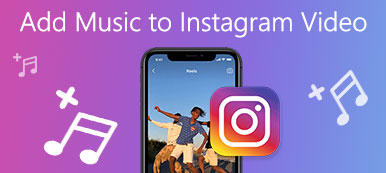Nuförtiden är vissa människor engagerade i att titta på videor, och vissa gillar att spela videon snabbare än medelhastigheten eftersom de snabbt blir uttråkade av att titta på en lång video. Å andra sidan föredrog andra att sakta ner videor eftersom videon är höghastighets, och de kan inte hänga med. Ibland kan en justering av videons hastighet påverka tittarna. På så sätt behöver du pålitlig programvara för att styra din video och sätta den i önskad takt. Du måste leta efter en videohastighetskontroller om du vill ändra och justera videohastigheten för din fil. Det finns applikationer/mjukvara med inbyggda videohastighetskontroller som kan användas offline, och det finns även applikationer som kan användas online. Videohastighetskontroller varierar i sina primära funktioner och egenskaper. Därför, om du är intresserad av att upptäcka dessa applikationers utmärkta och värdefulla verktyg, är det bäst för dig att fortsätta läsa den här artikeln.
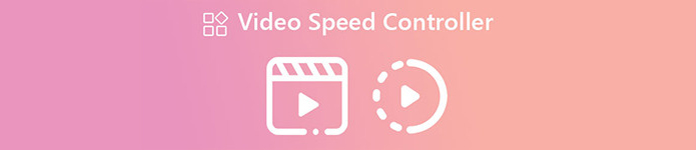
- Del 1: Bästa 4 videohastighetskontroller offline på datorn
- Del 2: Bästa 2 videohastighetskontroller online
- Del 3: Bästa 2 videohastighetskontroller på mobil
- Del 4: Vanliga frågor om Video Speed Controller
Del 1. Bästa 4 videohastighetskontroller offline på datorn
1. Video Converter Ultimate
1. Om du letar efter den hjälpsamma och bästa programvaran som kan hjälpa dig att dubbla hastigheten på en video, Video Converter Ultimate är den bästa applikationen för dig och den bästa videohastighetskontrollen för PC och Mac. Det är inte bara begränsat till att konvertera filer; den har också en videohastighetskontroll för att justera hastigheten på din video. Dessutom kommer du aldrig att ha några problem med att använda den här applikationen eftersom denna programvara är enkel och lätt att använda.
- PROS
- Den stöder många videofilformat, såsom MP4, AVI, M4V, MKV, FLV och många fler.
- Väldigt lätt att använda.
- Den har en förmåga att justera din video till 0.125x, 0.25x, 0.5x, 0.75x, 1.25x, 1.5x, 2x, 4x, 8x hastighet.
- Den är tillgänglig på både Windows och Mac.
- CONS
- Om du vill uppleva fler fantastiska funktioner måste du köpa programvaran.
Hur justerar man videohastigheten genom Video Converter Ultimate?
steg 1För att börja, ladda ner Video Converter Ultimate. Klicka på Download knappen för Windows eller Mac. När du har laddat ner applikationen följer du installationsprocessen och startar appen.
steg 2När du har öppnat programvaran väljer du Verktygslåda panel. Under Toolbox-panelen väljer du Videohastighetskontroller alternativ. Sedan, efter att ha klickat på det, kommer ett annat gränssnitt att dyka upp.

steg 3När det andra gränssnittet redan har dykt upp, klicka på plustecken knappen och lägg till videon som du vill justera hastigheten. Du kan också bara dra videofilen till rutan.

steg 4Justera din videohastighet på videohastighetsalternativen som du kan se under videon. Du kan göra videon snabbare, och du kan också göra den långsammare.

steg 5 För det sista steget, när du är klar med att justera hastigheten på din video, klicka på Exportera knappen för att spara din videofil med din valda videohastighet.
2. EaseUS Video Editor
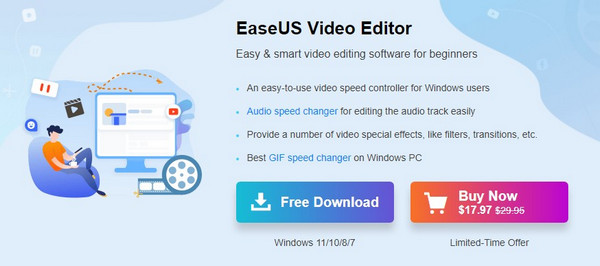
När det gäller den bästa videohastighetskontrollen i Windows eller datorer, EaseUS Video Editor är den utmärkta programvaran du kan använda. Det är ett av de bästa snabba och långsamma videoverktygen. Du kan omedelbart snabba upp videon upp till 50 gånger. Däremot kan du också sakta ner din video till 0.1x, där din 1 minuts video kan bli 10 minuter. Den har många funktioner, inklusive filter, övergångar, redigeringsverktyg, överlägg, etc. Slutligen är denna programvara lätt att använda; du kan lära dig att använda den på bara några minuter.
- PROS
- Lätt att lära sig och använda.
- Det kan snabba upp din video upp till 50 gånger.
- Har olika funktioner.
- CONS
- Endast tillgängligt på Windows 10/8/7.
- Programvaran är dyr. Du måste köpa programvaran för att kunna njuta av alla dess funktioner.
3. 5KPlayer – Videospelare med hastighetskontroll för Mac/Windows
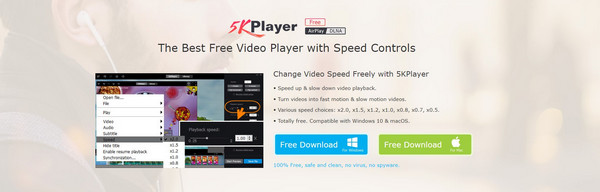
Ibland tittar vi inte på videorna i medelhastighet eftersom vi ibland blir uttråkade, så vi snabbar upp videon för att hoppa över vissa delar; det finns också den tid som vi vill sakta ner en video för att få detaljer. 5KPlayer är ett annat program som du kan lita på för att ändra din videos hastighet. Du kan justera hastigheten från x0.5 till x2.0.
- PROS
- Den har ett hastighetsval på x2.0, x1.5, x1.2, x1.0, x0.8, x0.7 och x0.5.
- Den har viktiga redigeringsverktyg.
- Denna applikation är tillgänglig för både Windows och Mac.
- CONS
- Det är svårt att använda för nybörjare.
4.VideoProc Vlogger
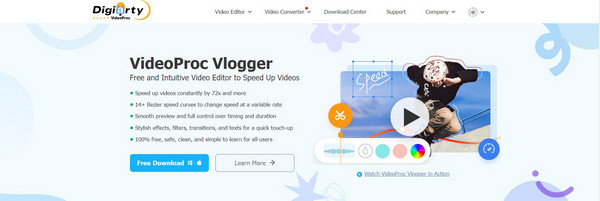
VideoProc Vlogger är ett gratis program som låter dig snabba upp och sakta ner dina videor. Det är också en utmärkt programvara för videobehandling för både avancerade och nybörjare. Det kan öka videohastigheten till 72x snabbare än medelhastigheten. Den här applikationen har grundläggande funktioner, såsom trimning, skärning, beskärning, etc., och avancerade funktioner som borttagning av bakgrundsljud, videostabilisator och många fler.
- PROS
- Det kan gå upp till 72 gånger snabbare.
- Den ger alla funktioner gratis.
- Den stöder många videoformat.
- CONS
- Ibland är nedladdningarna för långsamma.
Del 2. Bästa 2 videohastighetskontroller online
1. Capwing
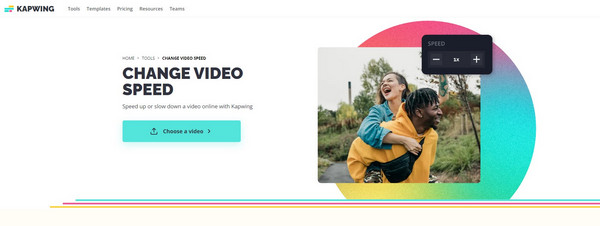
Det finns tillfällen då du när du tittar på några videor på YouTube, Facebook och andra plattformar på Google vill göra det snabbare men inte har en aning om vad du ska göra; oroa dig inte mer. Kapwing är den bästa videohastighetsregulatorn online för dig. Det är inte bara bra på att redigera videor, utan det är också användbart för att justera hastigheten på en viss video. Denna programvara är perfekt för användaren, särskilt för nybörjaren, eftersom den är enkel. Det finns även på PC-, Android- och Apple-enheter.
- PROS
- Den kan ändra videons hastighet till dubbel (2x) eller fyrdubblad (4x) gånger.
- Du kan komma åt några avancerade funktioner.
- Mycket lätt att använda.
- CONS
- Den saknar banbrytande funktioner, som 3D-redigering, 360°-redigering och mer.
- Kan inte behålla den exakta upplösningen vid export.
2. Veed.io
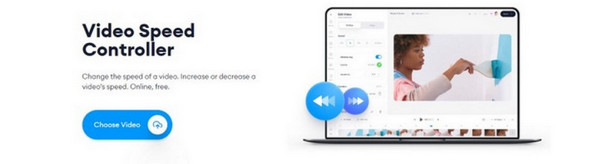
En annan bästa videohastighetskontroller online som du kan använda är veed.io. Du behöver inte ladda ner applikationen längre. Denna programvara kan låta dig göra din videofil snabbare och långsammare. Den kan justera din videohastighet till 0.5x, 1x, 1.5x och 2x. Veed.io är också tillgänglig för många webbläsare som Google, Safari och Mozilla Firefox. Utöver det kan denna programvara också justera hastigheten på din GIF-videofil.
- PROS
- Verktyget är lätt att använda.
- Du behöver inte ladda ner programvaran.
- Den är tillgänglig för nästan alla webbläsare, som Google, Mozilla Firefox och Safari.
- CONS
- Det finns bara ett fåtal format som den kan stödja.
Del 3. Bästa 2 videohastighetskontroller på mobil
Det finns några oväntade situationer när din dator inte är tillgänglig för att redigera dina videor, som att justera dess videohastighet. I det här fallet kommer vi att introducera två pålitliga appar med videokontroller som du kan använda för att ändra din videohastighet, antingen sakta ner den eller snabba upp den på din mobiltelefon.
1. Videohastighet: Snabb video och långsam videorörelse
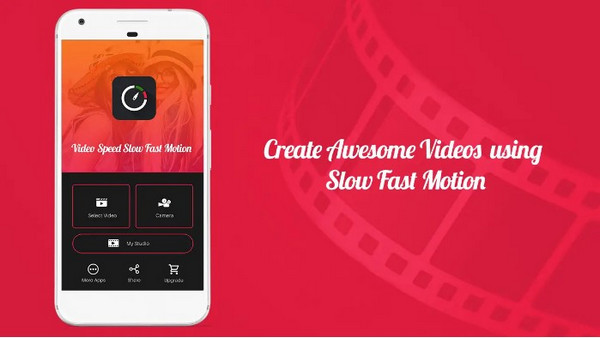
Video Speed: Fast Video och Slow Video Motion är en av de bästa videohastighetskontrollerna för Android. Den här programvaran låter dig sakta ner dina videor och snabba upp dem upp till fyra gånger. Allt du behöver göra är att importera din inspelade video eller dina inspelade klipp till programmet och sedan välja den del av videon som du vill snabba upp eller sakta ner och exportera den till ditt galleri.
- PROS
- Det låter användaren snabba upp eller sakta ner videon och snabba upp den till fyra gånger sin ursprungliga hastighet.
- Den stöder många fler videofilformat.
- Bekvämt för användarna.
- CONS
- Reklam är irriterande och frustrerande.
2. Video butik
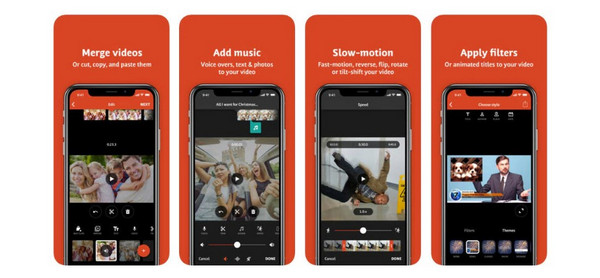
Efter att ha upptäckt videokontrollen för androider kanske du undrar om det också finns en för iPhone. Därför kommer vi i denna del att presentera Video butik till dig. Det är videohastighetskontrollern för iOS, och det är en enkel redigerare med många funktioner, som att låta dig ändra hastigheten på din video. Att skapa snabba och långsamma videor via Videoshop är väldigt enkelt.
- PROS
- Det är en lättanvänd videoredigerare.
- Det stöder att lägga till bakgrundsmusik för dina videor.
- Tillåter användarna att vända videon.
- CONS
- Programvaran kan krascha om du försöker utföra krävande redigeringsuppgifter.
- Gratisversionen har endast begränsade redigeringsverktyg.
Vidare läsning:
Hur man gör en delad skärmvideo i Movavi Video Editor
Hur man gör ett bildspel online med Adobe Creative Cloud Express (tidigare Adobe Spark)
Del 4. Vanliga frågor om Video Speed Controller
1. Hur fungerar videohastighetsregulatorn?
När du har laddat ner en videohastighetskontroll till din dator kan du redan starta den och leta efter knappen för videohastighetskontroll. Du kan klicka på den för att ändra hastigheten på din video. Vissa applikationer med videokontroller som Video Converter Ultimate kan påskynda videon upp till 8 gånger.
2. Finns det videohastighetskontroller för Firefox?
-Ja självklart! Det finns många videohastighetskontroller som du kan hitta i Mozilla Firefox. Sök efter videohastighetskontrollerna i sökrutan och hitta många resultat på resultatsidan.
3. Kan jag sakta ner min video med Video Converter Ultimate?
Jo det kan du! Video Converter Ultimate är inte bara bra för att påskynda din video, utan den kan också göra din video långsammare än den genomsnittliga hastigheten.
Slutsats
Som du kan se i den här artikeln kan du använda många applikationer för att justera och ändra din videohastighet. Den här artikeln gav dig också information om vilken typ av programvara du kan använda för Windows, Mac, Android och iPhone. Men om du letar efter det bästa och mest pålitliga videohastighetsregulator med massor av fantastiska funktioner alltså Video Converter Ultimate är den bästa mjukvaran.